Chrome上で別のPCを遠隔操作する「Chromeリモートデスクトップ」を使ってみた
も・く・じ
最近メインのパソコン(PC)を、新しく購入したノートPCに変えたんですが、サブ機と化したデスクトップパソコンにあるデータもたまに使う時があります。
でもそのたびにデスクトップパソコンの目当てのファイルをDropBoxへ入れて、またノートPCに戻ってそのファイルを取り出して…という操作がとても面倒になってきましてね。
そんな時に見つけたChromeの拡張機能がそこそこ使えるのでここに記録しておきます。
簡易リモートコントロールとしてなら充分使えます
リモートコントロールという機能は昔からWindowsに付属しています。
ただOSのバージョンが違うとうまく使えなかったり設定が結構面倒くさかったりで、まともに使ったことはなかったんです。
ところがメインのマシンをノートPCに変えてからまたぞろリモート機能を試したくなっていた先日、Chromeの拡張機能で「Chromeリモートデスクトップ」というのを使うとChrome 上で別のパソコンを遠隔操作できるっていう情報を入手したんです。
さっそく試してみました。
インストール
私の場合はノート PCからデスクトップ機のファイルを操作したいので、デスクトップ機(操作される側)のChromeにまずは拡張機能をインストールします。
Chrome ウェブストアを開きます。
その後は指示通りに進めます。
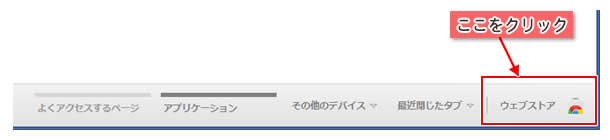
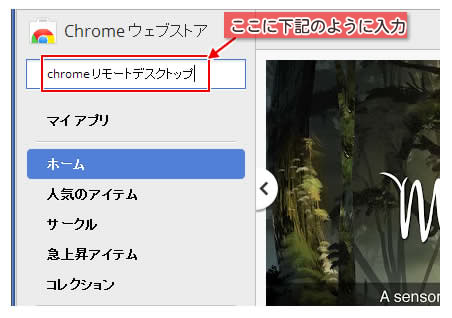
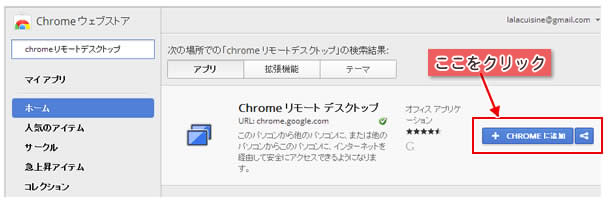
上画像の「CHROME に追加」をクリックするとChromeのアプリケーション画面に「Chrome リモートデスクトップ」が現れます。
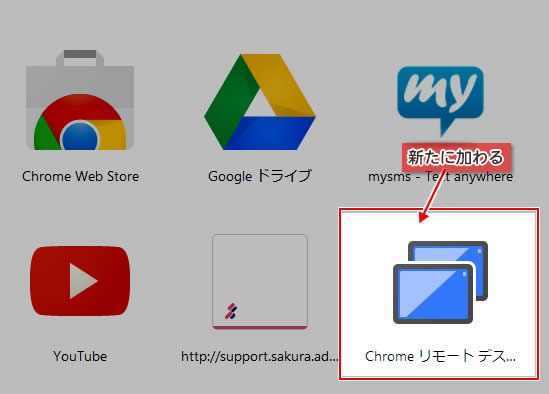
設定
上画像の「Chrome リモートデスクトップ」をクリックすると下記の画面が立ち上がるので、指示に従って進めていきます。
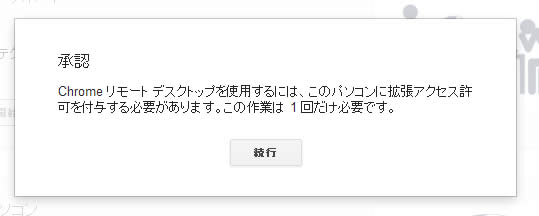
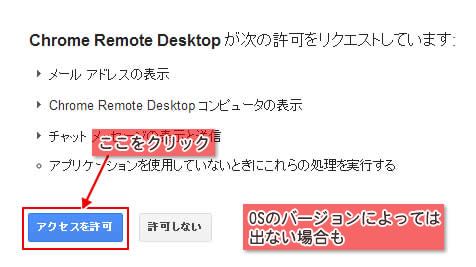
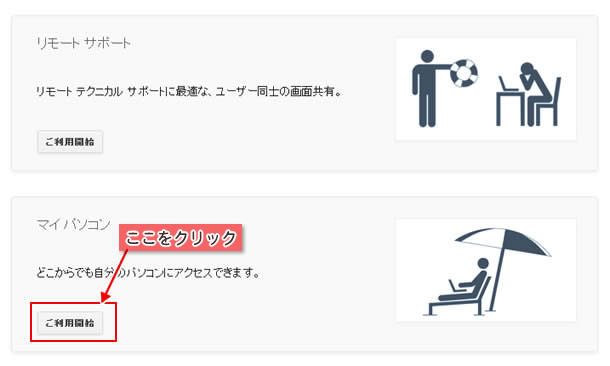
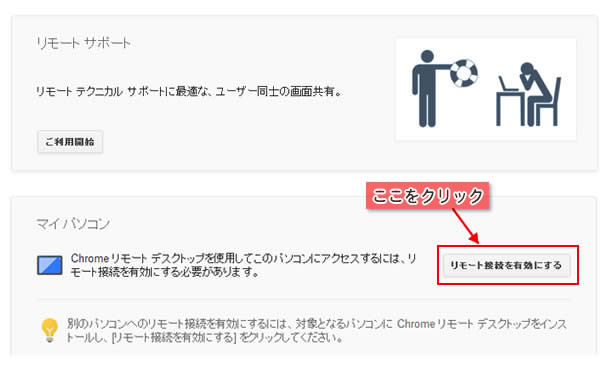
上画像の「リモート機能を有効にする」をクリックすると暗証番号のようなPINの入力画面になります。
入力後は忘れずに番号をメモしておきます。
あとで必要になりますので。
ここで操作される側の設定は完了です。
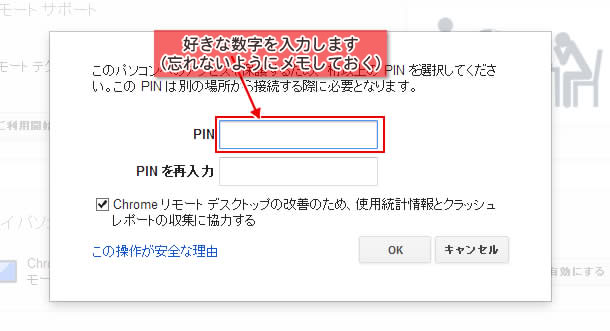
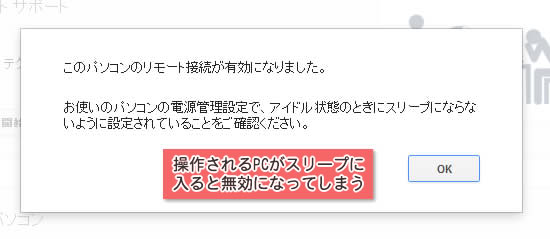
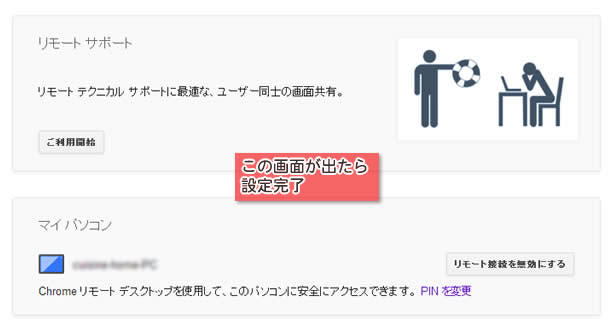
リモート機への拡張機能のインストール
今度はノートPC(操作する側)のリモートPCにも拡張機能をインストールします。
やり方は先ほどと一緒ですが、途中から一気に操作画面まで飛びます。
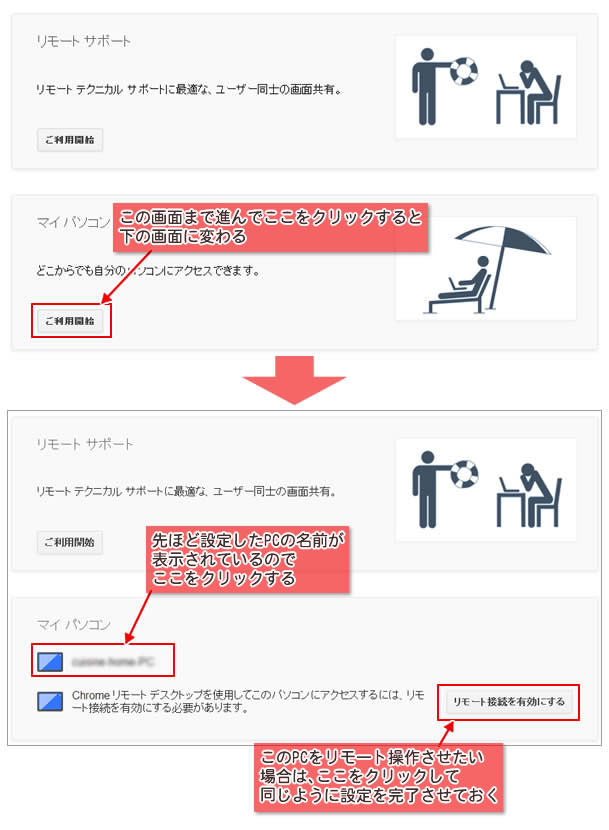
上記の画面になったら操作開始です。
実際の操作
上記の画面で操作したいPCの名前が出ているはずですので、そこをクリックすると下記画像のようなダイアログが出ます。
赤枠部分に先ほどメモしておいたPINコードを入力します。
遠隔操作を片道通行ではなく両方向の操作にしたい場合は上画像最下部の「リモート機能を有効にする」をクリックして、同じように設定を進めます。
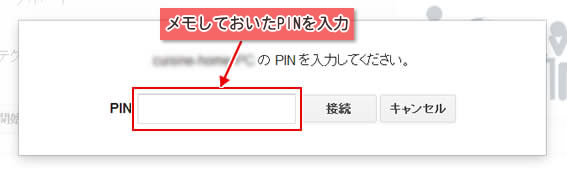
しばらくするとリモート側のPC(操作する PC)上のChrome画面内に、操作されるPCの画面が映し出されます。
これでファイルの移動やアプリの立ち上げなどもすべて操作できるようになります。
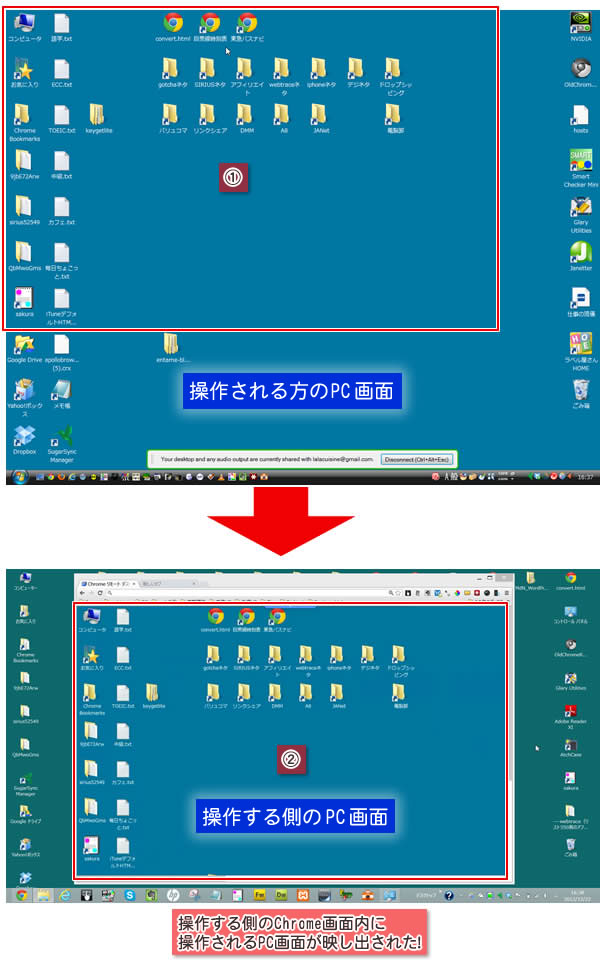
リモートされる側の画面はリモートするPCのChromeの中でしか表示できません。
そのためChrome画面の大きさ次第では操作される側の画面が一部表示されないこともあります。
上の例では上画像②に映っているのはオリジナルの一部①の範囲だけです。
もちろんスクロールすれば下側も見えますが、この点がちょっと使いにくいかもしれません。
文字が微妙ににじんだり操作が一瞬遅れたりすることもあります。
操作される側のPCがスリープ状態に入るとリモート機能が切れます。
そのためスリープをしない設定にしておくかスリープまでの時間を長くとっておく必要があるのですが、そうすると常に画面に表示されたままになってしまいます。
表示画面の大きさやスリープ時の問題や操作感度の問題もあって、完全な遠隔操作をやってみたい人には不向きかもしれません。
あくまでちょっとしたファイル操作をしたいときの便利機能と考えておくのがいいでしょう。
参照元:OSを超えて使える「Chrome リモートデスクトップ」がお手軽便利かもしれない - bizmash!:@nifty

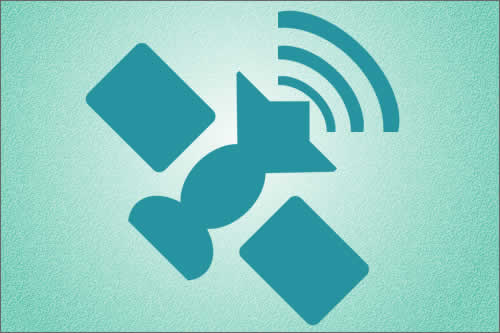











記事はお役にたてましたか?
記事に興味をもっていただけたらソーシャルボタンでの共有お願いします^^
↓ ↓ ↓ ↓ ↓ ↓ ↓ ↓ ↓ ↓